Discuz!模板制作教程
discuz模版教程
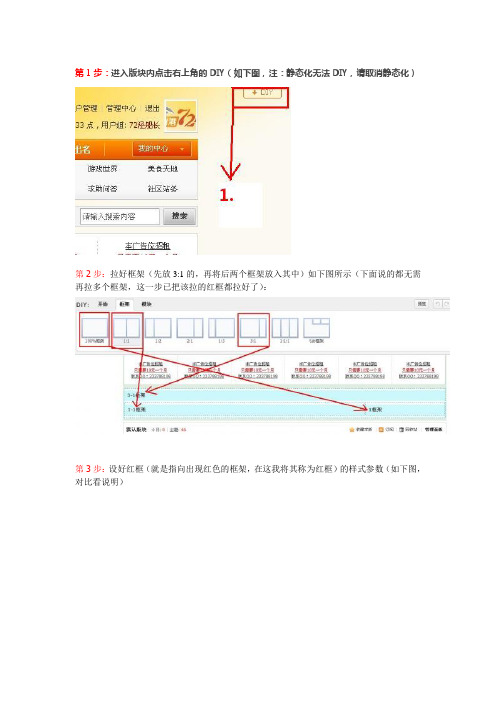
第1步:进入版块内点击右上角的DIY(如下图,注:静态化无法DIY,请取消静态化)第2步:拉好框架(先放3:1的,再将后两个框架放入其中)如下图所示(下面说的都无需再拉多个框架,这一步已把该拉的红框都拉好了):第3步:设好红框(就是指向出现红色的框架,在这我将其称为红框)的样式参数(如下图,对比看说明)图中1:边框,请将默认的【大小】改成0(因为这样不会显示边框线,不选则会显示官方默认的边框线)图中2:边框一定要为0,这样是最大化,0和不填是不一样的!图中3:边框一定要为10,这样是和下方框体的距离,若填0则会连在一起!图中4:此处请一定不要选择【无边框框架】否则你用TAB框架则在标题加链接时会成白色,留空不选即可!第4步:先DIY右边的。
请拉一个红框的框架到图中右边的框架内,然后点击样式,如图:图中1:边框线颜色为:1PX。
我用的是粉红色!根据自己的爱好选色!图中2:上为0(但官方默认的是1PX的距离,所以该处请填0,其它的请设置为1)第5步:红框的边框线,粉红的(如下图)图中1:请设为4PX(想更粗请设大点)图中2:左10PX(是与左边的框架保持10PX的距离,要不会连在一起)第6步:拉一个论坛类的帖子模块放在上一步设置好的红框内,点样式设置参数(如下图)图中1:链接字体,12PX是官方默认的,可以留空。
后面的是字体颜色!图中2:请选边框为0,也可以留空(这里和红框不一样,留空也不会有官方的默认边线)。
图中3:外边距设置和内边距有所不一样,自己理解,请看图中设置,假如你把图中右10PX 输入到下面的内边距的话,标题就偏了~最好这样搞!图中4:内边距的下2PX是为了对平左边框架,所以才设置为2,你可以根据右边的边框线对平(这里请善用QQ截图功能,最后我会教你如何用QQ截图进行DIY较正)第7步:标题,我在这用的方法是不正规设置方法,主要是考虑到美化,用的是图片(看下图)图中1:你看错了,那不是空的,是在智能ABC(我打五笔的)输入V+1这是空格白键,无字体的,但是会有字体一样,因为官方是默认无字体的话是无法设置标题的,所以用这招骗过官方!图中2:图片路径,为不平铺!0K,左边的DIY完成,先讲到这,顶的人多,再教你DIY另一边的~最后说一下我DIY用到的常用工具:1:QQ截图,我设置了快键(ALT+Q)方便截图及对齐边框,效果如下,自己理解。
Discuz!美化模板系列教程--风格制作之二
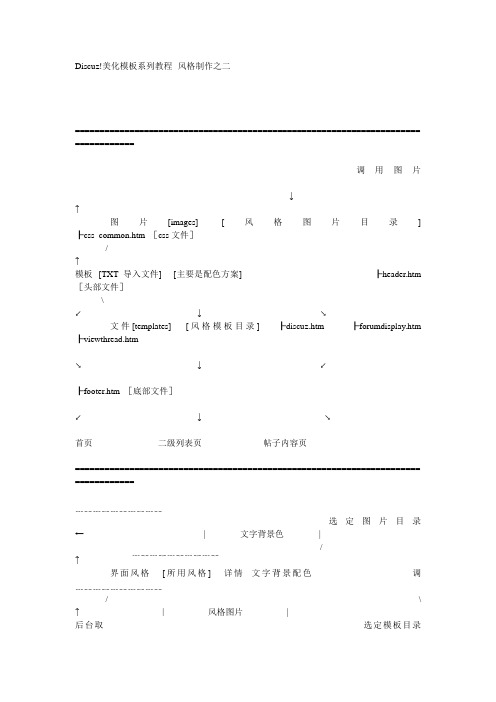
Discuz!美化模板系列教程--风格制作之二====================================================================== ============____________调用图片____________↓↑图片[images]--------[风格图片目录] ┠css_common.htm [css文件]/↑模板--[TXT导入文件]----[主要是配色方案] ┠header.htm [头部文件]\↙↓ ↘文件[templates]-----[风格模板目录]------┠discuz.htm ┠forumdisplay.htm ┠viewthread.htm↘↓ ↙┠footer.htm [底部文件]↙↓ ↘首页二级列表页帖子内容页====================================================================== ============﹍﹎﹍﹎﹍﹎﹍﹎﹍﹎选定图片目录←----------- | 文字背景色|/↑﹉﹊﹉﹊﹉﹊﹉﹊﹉﹊界面风格----[所用风格]----详情--文字背景配色调﹍﹎﹍﹎﹍﹎﹍﹎﹍﹎/ \ ↑ | 风格图片|后台取选定模板目录用﹉﹊﹉﹊﹉﹊﹉﹊﹉﹊\ ↓ ↑ ﹍﹎﹍﹎﹍﹎﹍﹎﹍﹎模板管理----[所用风格]----详情----[风格模板文件]--------→ |风格框架|﹉﹊﹉﹊﹉﹊﹉﹊﹉﹊====================================================================== ============安装风格:1.上传风格包中的images文件 2.上传templates中的文件 3.后台导入TXT配色文本[风格图片有了] + [风格框架有了] + [风格配色有了]显示风格:后台--界面风格--设置--OK====================================================================== ============教你做第一个风格[其实这个在官方的使用手册里就有说过]﹍﹎﹍﹎﹍﹎﹍﹎﹍﹎﹍﹎﹍﹎﹍﹎﹍﹎﹍﹎﹍﹎﹍﹎﹍﹎﹍﹎﹍﹎﹍﹎﹍﹎﹍﹎﹍﹎﹍﹎﹍﹎﹍﹎﹍﹎﹍﹎﹍﹎﹍﹎﹍﹎﹍﹍| 编写语:做一个风格.如果说代码框架都是自己来写的话工作量是很大的.很没必要.当然一般特殊的风格除外|| 其实一般的风格都脱离不了DZ的基本模式.所以我们完全可以在DZ默认风格的基础上来改|﹉﹊﹉﹊﹉﹊﹉﹊﹉﹊﹉﹊﹉﹊﹉﹊﹉﹊﹉﹊﹉﹊﹉﹊﹉﹊﹉﹊﹉﹊﹉﹊﹉﹊﹉﹊﹉﹊﹉﹊﹉﹊﹉﹊﹉﹊﹉﹊﹉﹊﹉﹊﹉﹊﹉﹊第一步:准备1.复制images/default目录同时把文件夹名字改为你想要的风格的名字[比如kaibbs]2.复制templates/default目录里的[css_commmon.htm header.htm footer.htm discuz.htm][如果用得到别的可以自己加]同时把文件夹名字改为你想要的风格的名字[比如kaibbs]3.把以上二个文件目录上传到相应该目录下.就和装风格一样4.在后台导入[]5.修改设置[a.导入后.风格管理处.新加一个菜单.名字写你想要的风格名字.如:开论坛.模板目录为templates/kaibbsb.界面风格-把名字改成你想要的名字.同时在详情里设置图片目录为images/kaibbs]6.设置显示你的风格.﹍﹎﹍﹎﹍﹎﹍﹎﹍﹎﹍﹎﹍﹎﹍﹎﹍﹎﹍﹎﹍﹎﹍﹎﹍﹎﹍﹎﹍﹎﹍﹎﹍﹎﹍﹎﹍﹎﹍﹎﹍﹎﹍﹎﹍﹎﹍﹎﹍﹎﹍﹎﹍﹎﹍﹍| 当然现在显示的出来的是默认风格.刚刚其它就是相当于装了一个风格而已.如果以前操作你都知道为什么了.说明你已经理|| 解了DZ风格的结构做上面6步主要是拿出单一风格来给自己改.想怎么改就怎么改.就是错了也没事都不会影响到别的风格. |﹉﹊﹉﹊﹉﹊﹉﹊﹉﹊﹉﹊﹉﹊﹉﹊﹉﹊﹉﹊﹉﹊﹉﹊﹉﹊﹉﹊﹉﹊﹉﹊﹉﹊﹉﹊﹉﹊﹉﹊﹉﹊﹉﹊﹉﹊﹉﹊﹉﹊﹉﹊﹉﹊﹉﹊第二步:改配色[以下改动均在kaibbs风格上运作]介绍[见手册]================================== 等续篇===============================================================以下是本人的一点心得:案例分析====================================================================== ===========================偷风格工具====================================================================== ===========================。
Discuz X2模板制作指南

默认风格图片扩展及其他参数
• 其他xmL的参数都是记录的默认风格的初始配置参数。 下面我重点要说的是,关于扩展图片的问题! 注意:我们在做的时候尽量保持精简干净的原则,不要重新设置imgdir这个参数,只需要 重新指定一下扩展目录就可以了。我们自己的图片单独放到这个文件目录就可以了。 <item id="imgdir"><![CDATA[template/cznnw_v8_dzx/www_cznnw_com]]></item>
这样一套最简陋的完全copy默认套系模板下 过的模板便制作完成了!
复制完毕开始折腾吧
以上xml文件建立后,我们自己的模板就成型 了,下面我们在原有模板的基础上开始我们 自己的模板制作吧!
开始折腾
我们选择刚刚新建的新套系模板为默认模板,这是我们就可以,以默认模板为基 础修改我们自己的默认风格了。 所有的静态展示htm文件,你可以进行修改了。比如最常用的里只是,我们要修 改论坛首页,这个页面放置在template/default/forum/discuz.htm文件中。 我们变可以再我们新建的默认模板下面,新建一个forum文件夹然后将,默认的 discuz.htm拷贝到我们刚刚建立的forum文件夹。根据discuz默认的机制,先读取 当前模板套系的文件,如果没有则引入默认的模板文件。 Common文件夹是我们经常用到的默认的常用公共文件的存储地。 在这里我们扩展css的时候,只要新建一个extend_XXX.css文件,他就会在解析的 时候自动追加到对应的css文件底部。所以大家不要再重新copy一个多余的css文 件到这里了。
3、引入自己diy的css代码 <link href="$_G['setting']['csspath']template/default/portal/index/styl e/style.css" rel="stylesheet" type="text/css" />
模版风格的制作导出及安装入门讲解说明

(5)在制作界面方案 navy blue 的时候作者自定义了几个 css,主要是用来控制用登陆信息部分的文字颜色、 背景,为了方便调整,将这些颜色和背景图片通过后台定义成变量。({HMIMG1}-menu_left.gif, {HMIMG2}-menu_right.gif,hmtextcolor-#FFFFFF)
forumdisplay.htm --- 论坛主题列表
forumdisplay_subforum.htm --- 子论坛列表
当然刚开始接触模板制作也可以只修改其中的一部分,只要将css.htm,header.htm,footer.htm这三个文件按照您的风格制作出来就可以让模板风格作变换,其他文件也可以根据您对风格的要求进行调整。
(7)您会看到,这这个页面中包含 css,footer,header 三个模板文件,这三个文件是我们之前通过 default 目 录复制过来的默认模板文件。我们要将这些文件的内容替换成我们自己的模板文件内容才可以,点击 css 后的 [编辑] 进入模板文件编辑页面,将自己定义的 css 粘贴到默认 css 模板文件。
{template css}
<!--{loop $plugins['links'] $plugin}-->……<!--{/loop}-->
$charset
{lang memberlist}
{MAINTABLECOLOR}
这样6类在一般htm文件中不常见的语句和变量,这些语句是Discuz!模版中的特有语句,具体说明如下:
(2)把风格包中的 images 内的 navyblue 目录上传到论坛目录下 images 目录内;
Discuz!模板风格的制作及安装入门
Discuz!自定义模板教程
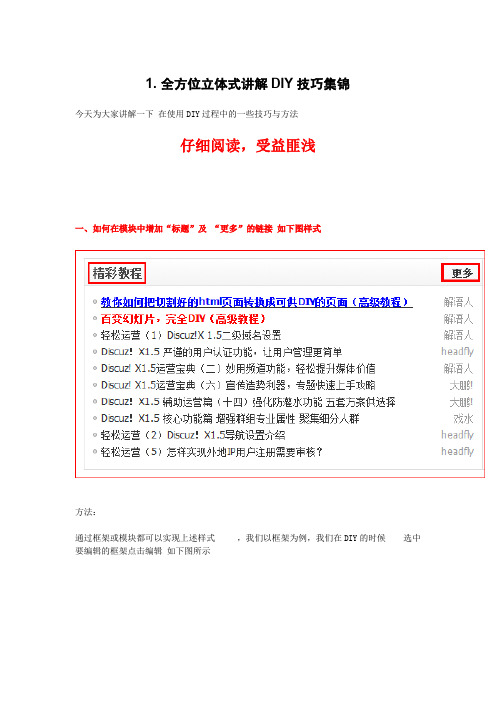
二、在 DIY 模块中的模块数据中固定是什么意思,如下图
解答: 当勾选固定后 此条数据将不会随着模块属性当中的条件进行更新,也就是说,此条 数据将永久不变,除非把勾选去掉 三、如何实现两个模块中间一条竖线的效果,如下图效果
实现方法 选中要操作的 DIY 模块 选择样式 如下图所示
在弹出的层中 ,选择边框的分别设置 ,在边框的“左” 大小 设置为 1px, “样式”选择实线,“颜色”选择灰色,如下图所示
创建完成后,点击查看 就能看到已与系统完全整合的模板了 接下来我们把模板中的占位用 的假数据换成 DIY 区域
用编辑器打开 list_home.htm 文件 大家会看到有类似的如下代码
1. <div class="list">
2.
<ul>
3.
<li><a href="#"
class="gray">[装修资讯]</a> <a href="#">七步改造计 为夏日客厅换新颜
文件
找到这两段代码的之间插入一行代码
1. <!--[diy=guanggao]--><div id="guanggao" class="area"></div><!--[/diy]-->
复制代码 其中 “guanggao” 可以任意取名,注意 不可与本模板中其它重名,必须保证唯一性 如下 图所示
完成
复制代码 如下图所示
同进查找<img src="images/ 替换成 <img src="template/default/portal/home/images/ 把其它用到的图片标签全替换成 template/default/portal/home/ 这个目录下就可以了 接下来 我们进入后台创建一个频道 模板名选择 “家居频道模板” 如下图
Discuz模板制作教程
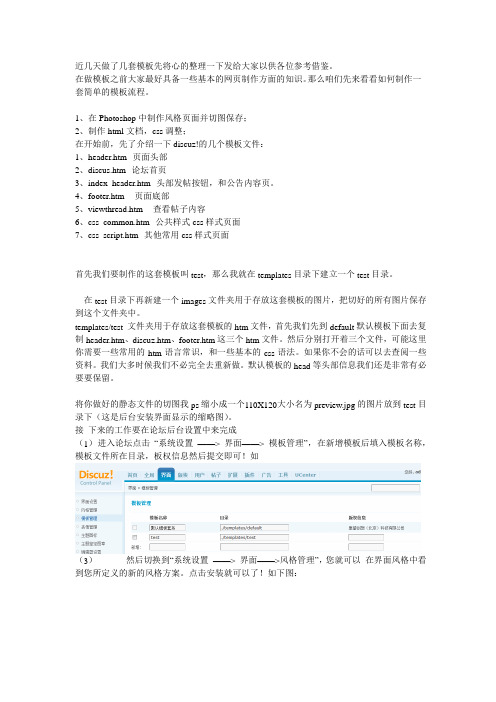
近几天做了几套模板先将心的整理一下发给大家以供各位参考借鉴。
在做模板之前大家最好具备一些基本的网页制作方面的知识。
那么咱们先来看看如何制作一套简单的模板流程。
1、在Photoshop中制作风格页面并切图保存;2、制作html文档,css调整;在开始前,先了介绍一下discuz!的几个模板文件:1、header.htm--页面头部2、discus.htm--论坛首页3、index_header.htm--头部发帖按钮,和公告内容页。
4、footer.htm-- 页面底部5、viewthread.htm-- 查看帖子内容6、css_common.htm--公共样式css样式页面7、css_script.htm--其他常用css样式页面首先我们要制作的这套模板叫test,那么我就在templates目录下建立一个test目录。
在test目录下再新建一个images文件夹用于存放这套模板的图片,把切好的所有图片保存到这个文件夹中。
templates/test 文件夹用于存放这套模板的htm文件,首先我们先到default默认模板下面去复制header.htm、discuz.htm、footer.htm这三个htm文件。
然后分别打开着三个文件,可能这里你需要一些常用的htm语言常识,和一些基本的css语法。
如果你不会的话可以去查阅一些资料。
我们大多时候我们不必完全去重新做。
默认模板的head等头部信息我们还是非常有必要要保留。
将你做好的静态文件的切图我ps缩小成一个110X120大小名为preview.jpg的图片放到test目录下(这是后台安装界面显示的缩略图)。
接下来的工作要在论坛后台设置中来完成(1)进入论坛点击“系统设置——> 界面——> 模板管理”,在新增模板后填入模板名称,模板文件所在目录,板权信息然后提交即可!如(3)然后切换到“系统设置——> 界面——>风格管理”,您就可以在界面风格中看到您所定义的新的风格方案。
教你Discuz模板制作详细步骤
接触Discuz! 有一段时间了,使用的风格都是别人的免费品。
一来自己的美工水平实在不行,二来网上很少有比较完整的模板制作教程。
因为工作的需要,现特写了一份模板的制作教程。
小弟才疏学浅,不对之处还请指正。
模板制作前请将你的界面设计好,并制作成html+CSS的格式。
这里我就以大魔王的“蓝色经典”作为样版(知识共享,希望大魔王不要介意,如有侵权,请及时通知我)。
效果图如下:(图1)在开始前,先了介绍一下discuz!的几个模板文件:1、 --------------------------------------页面头部2、论坛首页3、页面底部4、viewthread--------------------------------------------------------------查看帖子内容discuz!论坛的页面通常是几个模板文件共同作用下达到的效果,如图1就是++这三个文件共同作用的效果。
对应的是:(图2)对应的是:(图3)剩下的就是文件显示的了。
当然你要将首页显示的效果就制作成一个文件模板也是可以的,这里之所以分开,是因为和文件通常还会被其它的模版文件引用。
也就是说,其它的页面(比如发贴的页面)的头部、底部与首页的头部、底部完全一样,分开来写就可以达到重复利用,减少劳动的效果。
下面我们就开始制作:首先,现在我要制作的这套模板叫test,那么我就在templates目录下建立一个test目录。
在test目录下再新建一个images文件夹用于存放这套模板的图片,把切好的所有图片保存到这个文件夹中。
templates/test文件夹用于存放这套模板的htm文件,在这个目录中新建三个文件、、,打开你设计好的主页html文件,将你想作为头部的那一段代码复制粘贴到文件中,相应的将作为底部的那一段代码复制粘贴到文件中,其余的代码复制粘贴到文件中。
最后在文件的最顶部和最底部分别加上:{subtemplate header} 和{subtemplate footer}这两句算是discuz的语言,意思是将和文件包含进来,这样就构成了一个完整的主页面了。
discuz论坛签名制作方法
签名主要的是discuz! 代码。
1.[b]粗体文字abc[/b] 效果:粗体文字abc (粗体字)
2.[i]斜体文字abc[/i] 效果:斜体文字abc (斜体字)
3.[u]下划线文字abc[/u] 效果:下划线文字abc (下划线,好像没有上划线)
4.[color=blue]蓝颜色[/color] 效果:蓝颜色(颜色喜欢什么都可以,该一下后面的英语就可以了)
5.[size=3]文字大小为3[/size] 效果:文字大小为3 (改变文字大小)
6.[font=仿宋]字体为仿宋[/font] 效果:字体为仿宋(改变字体)
7.[align=center]内容居中[/align] (格式内容位置)效果:(不是很好显示啊就是居中了)在往下就是一些链接了,上面的可以叫样式。
8.[url][/url] 效果:(超级连接)
9.[url=]河南诚信企业网[/url] 效果:河南诚信企业网(超级连接)
10.[email]meflee@[/email] 效果:meflee@ (e-mail 链接)
11.[email=meflee@]河南诚信企业网技术支持[/email] 效果:河南诚信企业网技术支持(e-mail 链接)还有一些图片的链接,稍微有点难度。
12.[img] 123.jpg[/img] (链接图像)
效果:
[img=123.jpg[/img] (链接图像并限制大小)
效果: 正好比那个小一半,需要编辑,有时间补上。
13.[swf]123.swf[/swf] (链接flash 动画,用法与[img] 类似)。
基本上就是这些了,喜欢留下自己漂亮签名的朋友可以小试一下。
discuzx2门户diy模板制作教程(两种方法)
discuzx2门户diy模板制作教程(两种方法)方法一:今天主要说的是整个模板上半部分中间是怎么设置的,具体效果如下红框部分。
一眼就可以看出中间的这部分分成了三块,第一块是加粗的两篇文章标题,第二和第三快都是调用论坛的论坛,整个部分用两条虚线给分成三小快的,这样说就很容易操作了。
首先我们先拉三个帖子模块和两个静态模块排列好静态模块如下图样式设置首先我们说第一小块是怎么做出来的,第一眼大家会看到蓝色的部分和左上角的HOT是怎么做的,其实是一张图片调用就可以了,把图片上传到你的空间。
然后选择框架编辑—样式,如下图设置,记住背景图片后面选择不平铺第一小快,我们选择帖子模块—编辑—属性,如下图设置在设置好模块属性之后,最主要的是模块模板,将如下代码复制进模块模板的代码框里即可<div class="module cl xld"style="padding-top:10px;">[loop]<dl class="cl"><dt><div align="center"><ahref="{url}"title="{title}"{target}style="font-size:15px;color:#1897d5">{title}</a></div></dt><dd>{summary}...<ahref="{url}" target="_blank"style="color:#1897d5"">[详细信息]</a> </dd></dl>[/loop]</div>到这里大家点击确定就可以看到效果了,第一小块就搞定了。
dz手机模板制作教程
竭诚为您提供优质文档/双击可除dz手机模板制作教程篇一:discuzx3.2模板的制作方法教程discuzx3.2模板的制作方法教程discuz模板的制作相对还是比较简单,现在应用中心的上线又涌现出来一大批模板开发作者,不管大家做免费模板还是商业模板,都希望每个开发者可以维护好自己的模板,给站长们一个好模板。
discuz模板的创建步骤每个都不尽相同,今天在站帮网分享下discuz模板的创建方法。
一、创建discuz模板存放文件夹在论坛程序根目录中的template文件夹中创建自己命名的模板目录g8f8,如下图所示:二、论坛后台模板管理里面的新增模板后台--界面--模板管理--新增模板,具体填写如下图所示:三、复制默认风格界面配色方案或者新增篇二:dz模板开发教程discuz!模板二次开发的模板语法介绍:相信大多数朋友都看过discuz的模板文件的代码了。
不同于传统的静态html代码,dz的静态模板可以说是动态化得模板文件了。
这里集合了,一些特有的php变量和逻辑判断。
下面我将为大家整理一下常用的dz模板二次开发规范,希望有助于大家更好的制作模板。
dz的模板引擎原理是通过特殊的discuz!模板标签来完成特定的循环和判断的。
它不同于php本身自带的脚本语言。
大家可能有很多人写过php的程序,也都使用过类似if($abc==1){}else{}的判断。
discuz!模板引擎会将discuz!模板标签中的关键字替换成php自身的脚本语句,然后存入缓存目录forumdata/templates目录中生成一个可供php程序包含和调用的模板文件。
那在dz的模板引擎中我们该如何使用discuz!模板标签呢?下面给大家列举dz模板引擎中常见、常用的模板语句:一、直接输出变量:{$abc}或{echo$abc}二、输出数组中某个变量:{$arr[0]}三、iF判断语句:我abc小于1我abc为1我abc大于1四、loop循环语句:这里是{$val}上面这段loop语句,dz会将其转换成php自身的循环语句:if(is_array($abc)){Foreach($abcas$key=>$val){}}五、在模版文件中使用php语句:{eval$abc=1;}注意:这里必须带”;”结尾。
- 1、下载文档前请自行甄别文档内容的完整性,平台不提供额外的编辑、内容补充、找答案等附加服务。
- 2、"仅部分预览"的文档,不可在线预览部分如存在完整性等问题,可反馈申请退款(可完整预览的文档不适用该条件!)。
- 3、如文档侵犯您的权益,请联系客服反馈,我们会尽快为您处理(人工客服工作时间:9:00-18:30)。
[经验] Discuz!模板制作教程本帖最后由 PuBor于 2010-10-1 01:05 编辑接触Discuz! 有一段时间了,使用的风格都是别人的免费品。
一来自己的美工水平实在不行,二来网上很少有比较完整的模板制作教程。
因为工作的需要,现特写了一份模板的制作教程。
小弟才疏学浅,不对之处还请指正。
模板制作前请将你的界面设计好,并制作成html+CSS的格式。
这里我就以大魔王的“蓝色经典”作为样版(知识共享,希望大魔王不要介意,如有侵权,请及时通知我)。
效果图如下:(图1)在开始前,先了介绍一下discuz!的几个模板文件:1、 header.htm --------------------------------------页面头部2、 discus.htm-------------------------------------------------论坛首页3、 footer.htm------------------------------------------------页面底部4、 viewthread---------------------------------------------查看帖子内容discuz!论坛的页面通常是几个模板文件共同作用下达到的效果,如图1就是header.htm+discus.htm+footer.htm这三个文件共同作用的效果。
Heaer.htm对应的是:(图2)Footer.htm对应的是:(图3)剩下的就是discuz.htm文件显示的了。
当然你要将首页显示的效果就制作成一个文件模板也是可以的,这里之所以分开,是因为header.htm和footer.hmt文件通常还会被其它的模版文件引用。
也就是说,其它的页面(比如发贴的页面)的头部、底部与首页的头部、底部完全一样,分开来写就可以达到重复利用,减少劳动的效果。
下面我们就开始制作:首先,现在我要制作的这套模板叫test,那么我就在templates目录下建立一个test目录。
在test目录下再新建一个images文件夹用于存放这套模板的图片,把切好的所有图片保存到这个文件夹中。
templates/test文件夹用于存放这套模板的htm文件,在这个目录中新建三个文件header.htm、discuz.htm、footer.htm,打开你设计好的主页html文件,将你想作为头部的那一段代码复制粘贴到header.htm文件中,相应的将作为底部的那一段代码复制粘贴到footer.htm文件中,其余的代码复制粘贴到discuz.htm文件中。
最后在discuz.htm文件的最顶部和最底部分别加上:{subtemplate header} 和{subtemplate footer}这两句算是discuz的语言,意思是将header.htm和footer.htm文件包含进来,这样就构成了一个完整的主页面了。
接下来的工作要在论坛后台设置中来完成(1)进入论坛点击“系统设置——> 界面——> 模板管理”,在新增模板后填入模板名称,模板文件所在目录,板权信息然后提交即可!如图4:(图4)(2)在“界面——> 风格管理” 中,在新增界面风格后填入方案名称“test”然后提交即可!(3)提交方案名称后,您就可以在界面风格中看到您所定义的新的风格方案。
如下图:(图5)注意上面用红色圆圈圈起来的那幅模版预览图,你的是不是没有显示出来?这需要将你的首页的效果图做成110x120并命名为preview.jpg,将这图片放到test目录下就可以了。
到此,一套新的风格模板方案就添加到模板库里了,但还不是我们需要的最终效果,接下来要对模板文件继续进行调整,以达到想要的最终效果(4)点击 [编辑] 后就可以进入该模板的风格配色方案的编辑页面,按照图6把各个对应参数填入相应位置。
(图6)填写好后,点击“提交”,更新一下缓存,浏览论坛首页出现下图:(图7)呵呵,有内容出来了,可是排版上却变得乱七八糟了,这是因为还没有引入CSS文件。
这时将原来设计好的CSS文件放到你模板目录下(templates/test),并将它重命名为“css_append.htm”(注意:改后的文件名是css_append,后缀名是htm)。
接着打开header.htm文件,找到你引入CSS文件的语句,这会因为引入的语句不同而不同,我这里是<style type="text/css">@import url(css/style.css);</style>将这个替换为:$rsshead$extrahead{subtemplate css_script}这样就可以将你的CSS文件引入了。
进入后台更新一下缓存,现在的效果图如下:(图8)这样就整齐了许多,这时你是不是发觉少了点东西?没错,图片没有显视出来。
下面我们先将背景图(也就是CSS文件中引入的图片)显示出来。
打开css_append.htm文件,找到所有你引入图片的地方,将路径替换为“{STYLEIMGDIR}”。
例如:这里有一句:#footer{padding:1em 0;background:url(images/footer_bg.gif) }将它改为:#footer{padding:1em 0;background:url({STYLEIMGDIR}/footer_bg.gif) repeat-x top;} {STYLEIMGDIR}实际上是discuz的一个变量,当模板被解释时,就会用一个值来替换这个变量,这个变量的值可以在后台设置。
进入后台后点击“界面——> 风格管理”出现下图:(图9)找到你正在制作的test风格,点击“编辑”按钮,出现下图:(图10)看到了吧,当模板被解释时,就会用上面所填的路径来替换这个变量。
好了,现在更新缓存再看一下效果:(图11)哈哈,和原来设计的效果图一样了,是否有一种成功的喜悦?虽然,到这里已经迈出了成功的一步,但革命尚未成功,同志仍需努力!现在制作的模版是静态的,也就是说就算你发贴了,里面的内容也不会改变的,甚至你点个连接都会出错的。
下面我们就来让它“动”起来。
一、修改头部文件header.htm1、打开正在制作的模板header.htm文件(以下简称header.htm),以及默认模板templates\default 的header.htm文件(以下简称“默认header.htm”)。
2、将header.htm文件的标题用 $navtitle $bbname $seotitle 来代替。
例如:我这里是:“<title> 搜球论坛</title>”改后就变成了“<title> $navtitle $bbname$seotitle </title>”3、看header.htm里是否有类似“<meta name="keywords" content="" />”这样的语句,有就删除。
然后,将默认header.htm里的以下语句:<meta name="keywords" content="{$metakeywords}$seokeywords" /><meta name="description" content="$metadescription $bbname $seodescription -Discuz! Board" /><meta name="generator" content="Discuz! $version" /><meta name="author" content="Discuz! Team and Comsenz UI Team" /> <meta name="copyright" content="2001-2009 Comsenz Inc." /><meta name="MSSmartTagsPreventParsing" content="True" /><meta http-equiv="MSThemeCompatible" content="Yes" /><meta http-equiv="x-ua-compatible" content="ie=7" />复制粘贴到header.htm文件相应的位置(注这些对界面没什么影响,但对SEO优化有帮助)4、将默认header.htm里的以下语句:<script type="text/javascript">var STYLEID = '{STYLEID}', IMGDIR = '{IMGDIR}', VERHASH = '{VERHASH}', charset = '$charset', discuz_uid = $discuz_uid, cookiedomain = '$cookiedomain', cookiepath = '$cookiepath', attackevasive = '$attackevasive', allowfloatwin = '$allowfloatwin', creditnotice = '{if $creditnotice}$creditnames{/if}', {if in_array(CURSCRIPT, array('viewthread', 'forumdisplay'))}gid = parseInt('$thisgid'){elseif CURSCRIPT == 'index'}gid = parseInt('$gid'){else}gid = 0{/if}, fid = parseInt('$fid'), tid =parseInt('$tid')</script><script type="text/javascript" src="include/js/common.js?{VERHASH}"></script> 复制粘贴到header.htm文件相应的位置(至于这些有什么作用,自己查一下吧)5、将头部的logo“动”起来(图12)找到显示logo的地方,我这里是:<div class="logo"><a href="index.php">搜球论坛</a></div>将“index.php”和“搜球论坛”分别用$indexname和$bbname代替($indexname 是首页文件名的变量,$bbname是论坛名称变量,其它相同的地方都可以用这两个变量作替换,以增加模版的适应性。
